- Kunnskapsdatabase
- Markedsføring
- Sosialt
- Administrer innstillingene for den sosiale kontoen din
Administrer innstillingene for den sosiale kontoen din
Sist oppdatert: 1 oktober 2025
Tilgjengelig med et av følgende abonnementer, unntatt der det er angitt:
-
Markedsføring Hub Professional, Enterprise
Etter at du har koblet sosiale mediekontoer til HubSpot, kan du konfigurere automatisk publisering for bloggen din, endre kontotilgang med andre brukere og velge standard sosiale kontoer å publisere fra.
Du kan også legge til lenker til sosiale mediesider i HubSpot-malen med Follow Me-modulen, og koble Bitly-kontoen din til HubSpot for å bruke ditt eget kortdomene når du forkorter lenker i sosiale innlegg.
Konfigurer automatisk publisering av blogg
Hvis bloggen din er hostet på HubSpot, kan du konfigurere automatisk publisering av bloggen slik at du publiserer et nytt innlegg på de sosiale kontoene dine hver gang du publiserer et nytt blogginnlegg.
Disse innleggene inkluderer blogginnleggets tittel, metabeskrivelse, lenke og utvalgt bilde. Hvert innlegg publiseres 15 minutter etter at blogginnlegget ditt er publisert. Lær mer om automatisk publisering av blogginnlegg i HubSpot.
Merk: Autopublisering av blogg er ikke tilgjengelig for Instagram-kontoer fordi lenker ikke er tillatt i Instagram-innlegg.
Slik konfigurerer du automatisk publisering av blogg:
- I HubSpot-kontoen din klikker du på settings innstillinger-ikonet i den øverste navigasjonslinjen.
- Gå til Markedsføring > Sosialt i menyen i venstre sidefelt.
- I kolonnen Autopublisering av blogg , ved siden av den sosiale kontoen du vil autopublisere til, klikker du på Velg blogg eller Administrer blogger . Dette alternativet er bare tilgjengelig for sosiale kontoer der Kontotilgang er satt til Alle.
- I dialogboksen klikker du på rullegardinmenyen Velg blogg og velger én eller flere blogger.
- Klikk på Send.

Gi andre brukere tilgang til en sosial konto
Tillatelser påkrevd Superadministratortillatelser kreves for å administrere hvilke brukere og team som har tilgang til bestemte sosiale kontoer.
Hvis du eksplisitt gir en bruker eller et team tilgang til en sosial konto, begrenses tilgangen for alle andre. Brukere eller team uten tilgang kan ikke se eller administrere innlegg fra den aktuelle kontoen i det sosiale verktøyet. Lær mer om hvordan du begrenser tilgangen til HubSpot-ressursene dine.
- I HubSpot-kontoen din klikker du på settings innstillinger-ikonet i den øverste navigasjonslinjen.
- Gå til Markedsføring > Sosialt i menyen i venstre sidefelt.
- I kolonnen Kontotilgang klikker du på Bare meg, Alle eller [antall team og brukere].
- I høyre panel velger du blant følgende alternativer:
- Privat for meg: Begrens tilgangen til kun brukerkontoen din. Kontoen vil ikke bli inkludert i e-postvarslingen om det sosiale sammendraget.
- Tilgjengelig for alle: Alle brukere i kontoen vil ha tilgang.
- Velg brukere og team som kan redigere: Bare angitte brukere i kontoen har tilgang. Kontoen vil ikke bli inkludert i e-postvarslingen om det sosiale sammendraget. Bare brukere i en Marketing Hub Enterprise -konto kan begrense tilgangen for brukere og team.
- Hvis du velger bestemte brukere eller team, kan du søke etter og merke av i avmerkingsboksen til venstre for brukeren eller teamet i søkefeltet.
- Hvis du vil fjerne tilgangen fra en konto, fjerner du merket i avmerkingsboksen ved siden av brukerens eller teamets navn, eller klikker på krysset i delen Hvem har tilgang.
- Klikk på Lagre nederst i panelet.
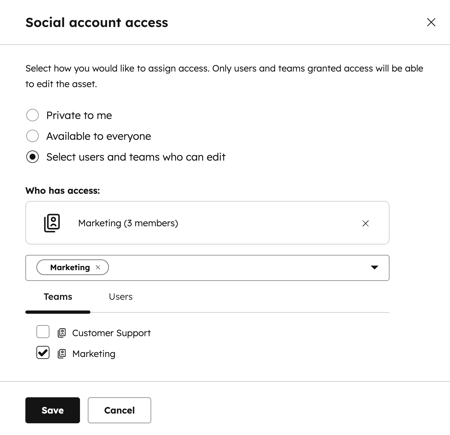
Administrer brukernes sosiale publisering og kontotilgang
Tilgangsnivået en bruker har til å publisere til en sosial konto, avhenger av brukerens sosiale publiseringstillatelser og om brukeren har kontotilgang.
| Brukerens sosiale tillatelser | Brukeren har kontotilgang | Brukeren har ikke kontotilgang |
| Kun utkast (kunMarketing Hub Enterprise ) |
Brukeren kan opprette utkast. Finn ut mer om tillatelser for sosial publisering med kun utkast. |
Brukeren kan ikke opprette utkast eller se navnet på den sosiale kontoen i de sosiale innstillingene. |
| Kun deres kontoer
|
Oppførselen vil variere avhengig av om brukeren har koblet til den sosiale kontoen eller ikke:
|
Oppførselen vil variere avhengig av om brukeren har koblet til den sosiale kontoen eller ikke:
|
| Alle tilgjengelige kontoer |
Brukeren vil ha full tilgang til den sosiale kontoen. |
Oppførselen vil variere avhengig av om brukeren har koblet til den sosiale kontoen eller ikke:
|
| Brukeren har full tilgang til den sosiale kontoen. |
||
Merk: Hvis du velger Rapporter om innlegg publisert fra alle kilder når du kobler til en X-konto , blir avmerkingsboksen Deling slått av og automatisk slått på. Hvis du vil slå på Del-avmerkingsboksen og endre delingsinnstillingene, må du koble til kontoen på nytt og velge Rapporter kun om innlegg publisert fra HubSpot.
Velg standard sosiale kontoer å poste fra
Slik velger du spesifikke sosiale kontoer som standard når du oppretter nye sosiale innlegg:
- I HubSpot-kontoen din klikker du på settings innstillinger-ikonet i den øverste navigasjonslinjen.
- Gå til Markedsføring > Sosialt i menyen i venstre sidefelt.
- I kolonnen Standard klikker du på for å slå på Standard. Eventuelle endringer lagres automatisk.
Vær oppmerksom på dette:
- Hvis du har en Marketing Hub Enterprise-konto, kan du bare velge opptil 60 standardkontoer å publisere fra.
- Du kan bare angi én X-konto som standard.
Bekreft hvilke sosiale innlegg som skal inkluderes i rapporteringsdataene dine
Når du kobler til en sosial konto, vil innleggene og interaksjonsdataene som HubSpot rapporterer, avhenge av nettverket til kontoen du har koblet til:
- Facebook, Instagram og YouTube: Alle innleggsdata vil bli inkludert.
- LinkedIn: HubSpot rapporterer om innlegg basert på hvilken type LinkedIn-konto du har koblet til:
- Hvis du har koblet til en personlig LinkedIn-konto, vil rapporteringsdataene kun inkludere innlegg publisert fra HubSpot.
- Hvis du har koblet til en LinkedIn-firmaside, vil alle innleggsdata inkluderes.
- X: Når du kobler til -kontoen din, kan du velge om du vil rapportere alle innleggsdata, eller bare innlegg du publiserer fra HubSpot. Hvis du vil endre innstillingene for synlighet av innlegg for X, må du koble fra den sosiale kontoen din og deretter koble den til igjen med ønsket innstilling.
For å se hvilke innlegg HubSpot rapporterer om for dine tilkoblede sosiale kontoer:
- I HubSpot-kontoen din klikker du på settings innstillinger-ikonet i den øverste navigasjonslinjen.
- Gå til Markedsføring > Sosialt i menyen i venstre sidefelt.
- I tabellen Kontoer går du gjennom kolonnen Innleggssynlighet for hver av kontoene dine.
Administrer e-postvarsler
Som standard mottar du et e-postsammendrag av interaksjoner, samtaler og X-følgere. Superadministratorer og enkeltbrukere med tilkoblede sosiale kontoer kan redigere eller slå av disse varslene i de sosiale innstillingene.
- I HubSpot-kontoen din klikker du på settings innstillinger-ikonet i den øverste navigasjonslinjen.
- Gå til Markedsføring > Sosialt i menyen i venstre sidefelt.
- Klikk på fanen E-postvarsler øverst.
- I Innboks-delen velger du alternativknappen for å velge e-postvarslingsfrekvensen for sosiale e-poster. Disse e-postene inkluderer ikke data fra eksternt publiserte innlegg.
- I Rapporter-delenmerker du av for Ja, send meg en månedlig e-post med mine sosiale rapporter for å slå på eller av disse e-postene. Dette e-postsammendraget inneholder data for innlegg publisert fra HubSpot og eksternt publiserte innlegg.
Vær oppmerksom på dette:
- Instagram- og Youtube-interaksjoner og -aktiviteter er ikke inkludert i sosiale e-postvarsler.
- Bare data for sosiale kontoer som er satt til Tilgjengelig for alle, vil bli inkludert. Hvis tilgangen til en sosial konto er begrenset til bestemte brukere eller team, vil den sosiale kontoen ikke bli inkludert i sosiale e-postvarsler.
- Bare nye X-følgere vil bli inkludert i dette e-postvarselet. Nye følgere fra andre nettverk som Facebook, Instagram eller LinkedIn vil ikke bli inkludert.

Tilordne sosiale kontoer med merkevarer
Abonnement påkrevd Et Marketing Hub Enterprise-abonnement og tillegget Brands er påkrevd for å tilordne sosiale kontoer med en merkevare.
Tilkoblede sosiale kontoer kan bare knyttes til én merkevare om gangen. Finn ut mer om hvordan du knytter ressursene dine til merkevarer.
Slik tilordner du en sosial konto til en bestemt merkevare:
- I HubSpot-kontoen din klikker du på settings innstillinger-ikonet i den øverste navigasjonslinjen.
- Gå til Markedsføring > Sosialt i menyen i venstre sidefelt.
- I kolonnen Merkevare klikker du på Ikke tilordnet eller [Merkenavn] hvis den sosiale kontoen allerede er tilordnet en merkevare.
- I høyre panel velger du merkevaren som skal knyttes til den sosiale kontoen.
- Nederst klikker du på Lagre. Den sosiale kontoen flyttes til det valgte varemerket.
- Du kan også navigere til et bestemt varemerke og deretter koble en sosial konto til dette varemerket. Finn ut mer om hvordan du navigerer mellom varemerker.
- Når du bytter mellom merkevarer i de sosiale kontoinnstillingene, vises bare sosiale kontoer som er knyttet til merkevaren, i de sosiale innstillingene dine.
- Når du bytter mellom varemerker i det sosiale verktøyet, er det bare data og ressurser (f.eks. innlegg, svar) som er knyttet til de sosiale kontoene som er tilordnet det valgte varemerket, som vises i det sosiale verktøyet.
